Androidアプリ向けの設定¶
Androidアプリ向けの設定を行います。
Flutterビルドで生成されたAndroidプロジェクトに対して行います。
google-servises.jsonファイルの配置¶
Firebaseへのアプリ登録で取得したgoogle-services.jsonをプロジェクトへ配置します。
-
Android Studioでプロジェクトを開きます。
-
アプリモジュールフォルダの直下に配置します。
通常はappフォルダになりますが、プロジェクト構成が異なる場合は適切な場所に配置してください、

Firebaseライブラリの設定¶
-
パッケージのルートレベルのbuild.gradleのbuildscript直下にgoogle-servicesプライグインを含めるための記述を行います。

/build.gradle
buildscript { repositories { google() mavenCentral() } dependencies { classpath 'com.google.gms:google-services:4.4.2' } }Android Gradle Pluginのバージョンについて
google-servicesプラグインのバージョンに4.4.0以上を指定した場合、Android Gradle Plugin(AGP)のバージョンは7.4.1以上にする必要があります。
AGPが7.4.1未満の場合、ビルドエラーやFirebaseの初期化エラーが発生する可能性があります。
AGPのバージョン指定方法
settings.gradleplugins { ... id "com.android.application" version "7.4.2" apply false ... }
-
アプリモジュールのbuild.gradleにFirebaseライブラリを含めるための記述を行います。
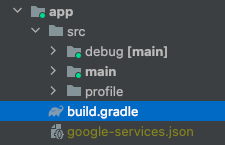
minSdkVersionについて
生成されたプロジェクトをそのまま利用するとminSdkVersionがRichFlyerの最低バージョン21よりも低く設定され、ビルド時に以下のエラーが発生する場合があります。
その場合は、minSdkVersionを21以上に設定する必要があります。uses-sdk:minSdkVersion 16 cannot be smaller than version 21 declared in library [:richflyer_sdk_flutter]app/build.gradle
android { compileSdkVersion flutter.compileSdkVersion ndkVersion flutter.ndkVersion defaultConfig { applicationId "net.richflyer.app" // minSdkVersion flutter.minSdkVersion minSdkVersion 21 targetSdkVersion flutter.targetSdkVersion versionCode flutterVersionCode.toInteger() versionName flutterVersionName } buildTypes { release { signingConfig signingConfigs.debug } } } apply plugin: 'com.google.gms.google-services' flutter { source '../..' }
通知アイコンの設定¶
プッシュ通知受信時にステータスバー表示されるアイコンを設定します。
-
使用したい画像をmipmapフォルダ配下に「rf_notification.png」という名前にして格納します。
ファイル名について
ファイル名は変更しないでください。
アイコンの作成方法
プッシュ通知用アイコンはImage Asset Studioで作成することができます。
